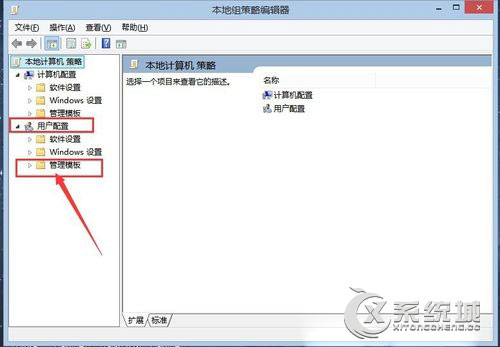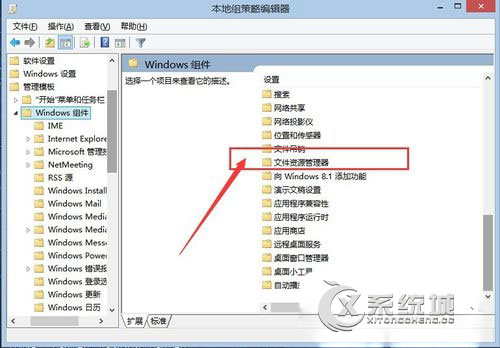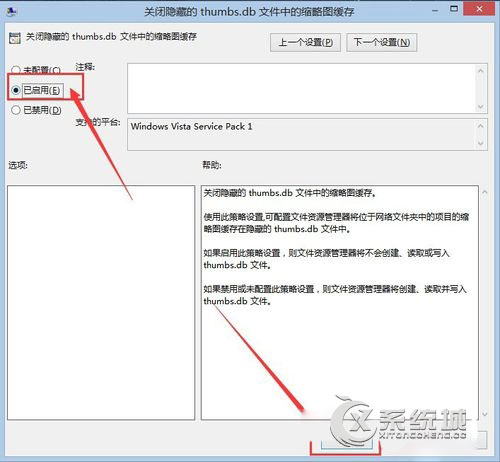关闭Win8.1专业版自动创建图片缓存的技巧
Windows 8是美国微软开发的新一代操作系统,Windows 8共有4个发行版本,分别面向不同用户和设备。于2012年10月26日发布。微软在Windows 8操作系统上对界面做了相当大的调整。取消了经典主题以及Windows 7和Vista的Aero效果,加入了ModernUI,和Windows传统界面并存。同时Windows徽标大幅简化,以反映新的Modern UI风格。前身旗形标志转化成梯形。
缓存就是数据交换的缓冲区(称作Cache),当某一硬件要读取数据时,会首先从缓存中查找需要的数据,如果找到了则直接执行,找不到的话则从内存中找。由于缓存的运行速度比内存快得多,故缓存的作用就是帮助硬件更快地运行。
在Win8.1专业版系统中如果经常打开图片文件的时候,会自动创建图片缓存缩略图文件,时间长了会严重影响系统的流畅度。下面系统之家小编就高速大家Win8.1专业版自动创建图片缩略图缓存的具体技巧!
第一步、首先在Win8系统中按下Windows徽标键+R键,打开运行命令框,然后输入“gpedit.msc”命令,打开组策略编辑器;
第二步、进入Windows组策略编辑器以后,依次双击左侧栏目的“用户配置——管理模板”选项;
第三步、接下来,进入Windows管理模板以后,查看子目录下的“Windows组件”文件夹,同时在该文件夹下找到“文件资源管理器”;
第四步、接下来,在文件资源管理器子目录选项下,找到“关闭隐藏的thumbs.db文件中的缩略图缓存”选项,然后双击该选项;
第五步、最后,在打开的该选项的配置设置中,选择“已启用”选项,然后点击页面右下角的"确定"按钮,保存刚才的配置,然后以后打开图片文件的时候就不会自动创建缩略图缓存文件。
上述介绍的就是Win8.1专业版自动创建图片缩略图缓存的关闭方案,按照上述方案关闭后,再次运行图片文件,就不会创建缩略图缓存了,系统执行速度也会提高。更多Win8系统教程请继续关注Win8系统之家!
Windows 8是对云计算、智能移动设备、自然人机交互等新技术新概念的全面融合,也是“三屏一云”战略的一个重要环节。Windows 8提供了一个跨越电脑、笔记本电脑、平板电脑和智能手机的统一平台。
……
下载win8系统应用使用,安卓用户请点击>>>win8系统应用
下载win8系统应用使用,IOS用户请点击>>>IOS win8系统应用
扫描二维码,直接长按扫描哦!